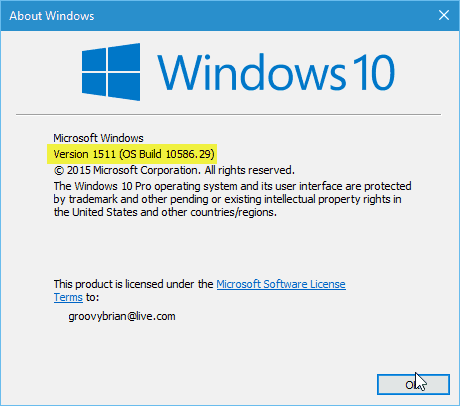25 सुविधाएँ और सुधार विंडोज 10 फॉल क्रिएटर्स अपडेट में शामिल हैं - 1709
माइक्रोसॉफ्ट विंडोज 10 माइक्रोसॉफ्ट बढ़त विशेष रुप से प्रदर्शित / / March 16, 2020
Microsoft विंडोज 10 फॉल क्रिएटर्स अपडेट (1709) आ गया है! यहां हमारी 25 शीर्ष विशेषताएं और सुधार हैं जिन्हें आप अपग्रेड से उम्मीद कर सकते हैं।
कुल्ला और दोहराएं, विंडोज 10 का एक नया संस्करण यहां फिर से है - विंडोज फॉल क्रिएटर्स अपडेट! यह केवल छह महीने पहले था माइक्रोसॉफ्ट ने विंडोज 10 1703 जारी किया. सॉफ्टवेयर फर्म ने प्रति वर्ष रणनीति के लिए एक डबल अपग्रेड पर स्विच किया है; बसंत और पतझड़ में एक. विंडोज 10 फॉल क्रिएटर्स अपडेट अपने पूर्ववर्ती पर बनाता है, जो इतना अच्छा अंत नहीं है; की हालिया रिपोर्ट के साथ ए बॉटक्ड अपडेट और Microsoft Edge के साथ गड़बड़ का एक महीना। उम्मीद है, नया संस्करण चीजों को सुचारू करता है। इस लेख में कुछ नई विशेषताओं और सुधारों को शामिल किया गया है जिन्होंने हमें उत्साहित किया है। यदि आपने अभी अपग्रेड किया है और सोच रहे हैं कि क्या अलग है, तो यहां आपके लिए पता लगाने और खुदाई शुरू करने का मौका है।

नई सुविधाओं और सुधारों में से कुछ की सूची उपयोगकर्ताओं को विंडोज 10 1709 में कोशिश करनी चाहिए
मैंने हाल ही में अपने सर्फेस प्रो 3 को 1709 में अपग्रेड किया है और लॉग इन करने के बाद, बहुत ही कम लग रहा था। सुविधाएँ और कार्यक्षमता अभी स्पष्ट नहीं थीं। नीचे दी गई सूची किसी विशेष क्रम में नहीं है, लेकिन जैसा कि मैंने पता लगाया और खोदकर दिमाग में आया था।
1. Microsoft एज एक समर्पित रीसेट और मरम्मत कार्य हो जाता है
मैंने परिचय में उल्लेख किया है कि गंदे महीने एज सितंबर में था और हाल ही में बंद किए गए KB4041676 अपडेट से पीड़ित है। पहले, हमने यह कवर किया कि यह कैसे करना है, लेकिन 2017 में एक आधुनिक 21 वीं सदी के ऑपरेटिंग सिस्टम के लिए, कमांड लाइन पर जाने के साथ मुद्दों को हल करने के लिए जाने का रास्ता नहीं होना चाहिए। एज इंजीनियरिंग टीम ने सुनी है, और अन्य ऐप्स की तरह, अब आप एज की मरम्मत या रीसेट कर सकते हैं।
अब, आप खोल सकते हैं प्रारंभ> सेटिंग> ऐप्स> ऐप्स और सुविधाएँ, निम्न को खोजें धार, इसे चुनें, क्लिक करें उन्नत विकल्प, फिर दो में से एक विकल्प चुनें या दोनों, रीसेट या मरम्मत. इसलिए, यदि एज सही काम नहीं कर रहा है, तो आपके पास इसे ठीक करने का एक आसान तरीका है।
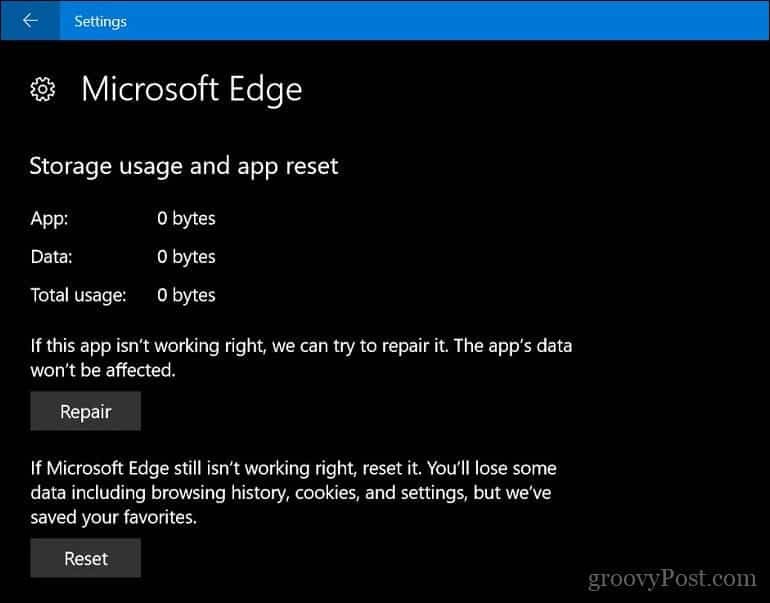
यदि यह सही काम नहीं कर रहा है तो एज को एक किक देने का एक सरल तरीका।
2. वनड्राइव ऑन डिमांड फाइलें वापस आती हैं
वनड्राइव ऑन डिमांड मूल रूप से विंडोज 8 में बनाया गया था, लेकिन विंडोज 10 की शुरुआत के साथ गिरा दिया गया। अब इसका बैक और हमने विवरण कवर किया इसे कैसे स्थापित किया जाए और हमारे सुविधा पूर्वावलोकन लेख में इसका उपयोग करें। यदि आप अंतरिक्ष का उपयोग किए बिना अपनी फ़ाइलों को प्रबंधित और एक्सेस करने का एक बेहतर तरीका चाहते हैं, खासकर कम स्टोरेज डिवाइसों पर, तो आप इसे पाकर खुश होंगे।
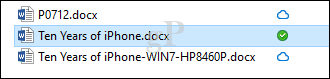
3. माई पीपल हब - टास्कबार पर संपर्क करने के लिए त्वरित पहुँच प्राप्त करें
कम्युनिकेशन फॉल क्रिएटर्स अपडेट का एक बड़ा हिस्सा है। मूल रूप से 1703 के संस्करण के लिए योजना बनाई गई, माई पीपल ऐप को और अधिक काम की आवश्यकता थी, लेकिन यह इसके अंत में तैयार होने जैसा दिखता है। अब आप आसानी से एक संदेश भेज सकते हैं, अपने टास्कबार से परिवार, दोस्तों और सहकर्मियों के साथ एक चैट शुरू कर सकते हैं या फ़ाइलें साझा कर सकते हैं। आप उन पसंदीदा संपर्कों को भी असाइन कर सकते हैं जिन्हें आप त्वरित पहुँच देना चाहते हैं और आप पिन की गई संपर्कों पर भी फ़ाइलों को खींच कर छोड़ सकते हैं।

4. टास्कबार या स्टार्ट मेनू में अपनी पसंदीदा वेबसाइटें पिन करें
एक सुविधा जो मुझे Internet Explorer में उपयोग करना पसंद है वह है Pinned Sites। इसने टास्कबार को मेरी पसंदीदा वेबसाइटों के लिए एक शॉर्टकट जोड़ा। यह एज में बिल्कुल समान काम नहीं करता है, लेकिन इसके काफी करीब है। आप अपनी पसंदीदा वेबसाइट खोलकर इसे पा सकते हैं, और क्रिया मेनू पर क्लिक करें, फिर इस पृष्ठ को टास्कबार पर क्लिक करें या प्रारंभ करने के लिए इस पृष्ठ को पिन करें। जब आप एक शॉर्टकट खोलते हैं, तो यह एज में एक नए टैब में साइट खोलता है। उम्मीद है, वे भविष्य के अपडेट में अपनी स्वयं की विंडो में शॉर्टकट खोलना संभव बनाते हैं। यदि आप Chrome का उपयोग करना पसंद करते हैं, तो देखें ब्रायन का लेख.

5. कैलकुलेटर अब मुद्रा गणना कर सकता है
यह एक स्वागत योग्य सुविधा है जब आपको अपनी विनिमय दरों की जांच करनी होगी। विशेष रूप से स्थानीय डॉलर के मुकाबले ग्रीनबैक की ताकत के साथ, मैं लगातार इसकी जांच कर रहा हूं। इसका उपयोग करने के लिए क्लिक करें हैम्बर्गर मेनू> मुद्रा> दर्ज आपकी राशि> एक देश चुनें। कैलकुलेटर स्वचालित रूप से दरों को बदल देगा या आप इसे मैन्युअल रूप से ताज़ा कर सकते हैं।
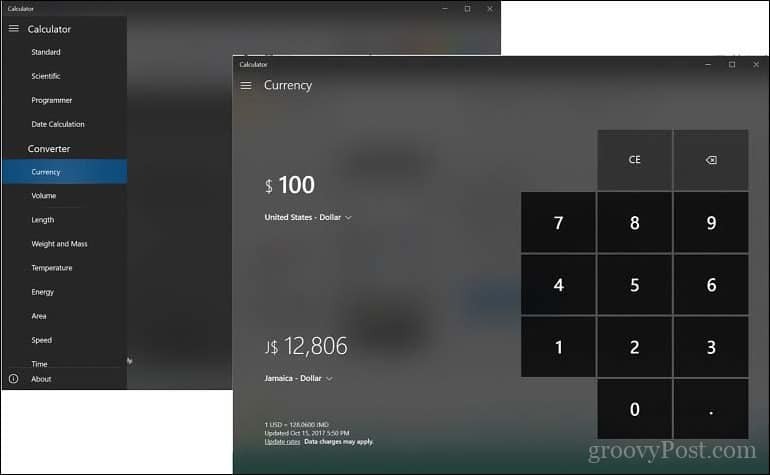
6. समर्पित फोन श्रेणी सेटिंग्स में
विंडोज 10 मोबाइल मर चुका है, लंबे समय तक अपने ऐप्स में विंडोज फोन रहते हैं। Microsoft ने फ़ोन व्यवसाय में एक प्रतियोगी होने का त्याग कर दिया है, लेकिन वे इसे अभी तक Google और Apple में नहीं छोड़ रहे हैं। नहीं, श्रीजी, कंपनी दौड़ में कुछ प्रासंगिकता निकालने के लिए एक अवसर की तलाश में है और ऐसा लगता है कि उन्हें एक रास्ता मिल गया है।
नया फ़ोन सेटिंग आपको विंडोज़ 10 के साथ अपने एंड्रॉइड या आईफोन को हुक करने देता है, जिससे आप आसानी से एक गतिविधि शुरू कर सकते हैं जैसे कि वेब ब्राउजिंग, ईमेल, अपने स्मार्टफोन पर विशिष्ट एप्लिकेशन का उपयोग करना और फिर अपने विंडोज 10 पर अनुभव जारी रखें डिवाइस। यह इसी तरह का है निरंतरता सेब, हमने हाल ही में कवर किया कि यह दोनों पर कैसे काम करता है आई - फ़ोन तथा एंड्रॉयड.
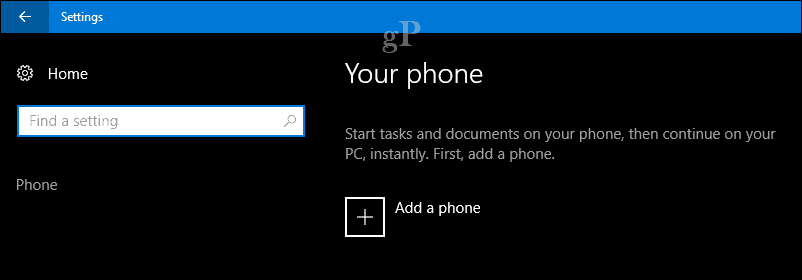
7. कोरटाना अपनी खुद की श्रेणी भी प्राप्त करता है
विंडोज 10 में कोरटाना सेटिंग्स का प्रबंधन अब पहले से कहीं अधिक सुलभ है। समर्पित सेटिंग को नेविगेट करना आसान है क्योंकि विभिन्न सेटिंग्स जैसे कि कॉर्टाना, अनुमतियाँ और इतिहास, अधिसूचनाएं, और अधिक विवरणों को खोजने के लिए विभिन्न सेटिंग्स आसानी से टूट जाती हैं।
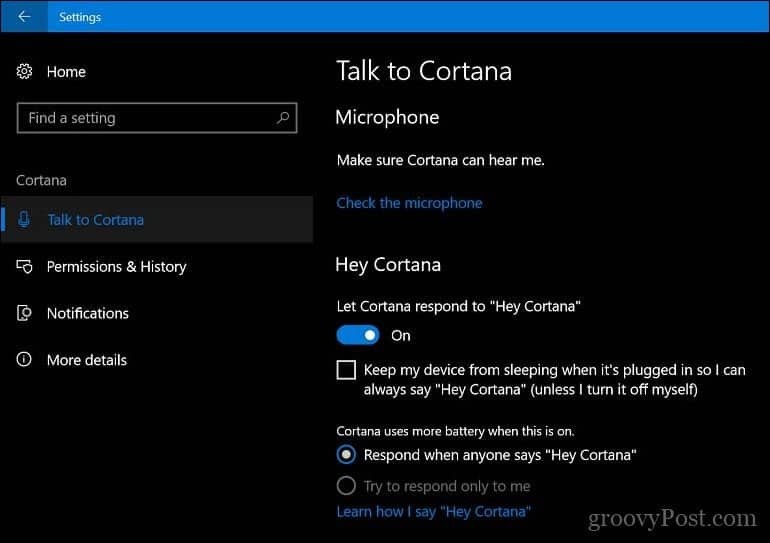
8. Microsoft स्टोर से उबंटू लिनक्स और अन्य सबसिस्टम स्थापित करें
पहले विंडोज 10 एनिवर्सरी अपडेट में पेश किया गया था, लिनक्स के लिए विंडोज 10 सबसिस्टम सेटअप करने के लिए एक उन्नत फ़ंक्शन का एक सा था। हम आपको विवरण दिखाया, लेकिन Microsoft ने इसे परिष्कृत करने का काम कभी नहीं रोका और आप इसे विंडोज स्टोर से एक साधारण ऐप के रूप में डाउनलोड करके इसे और भी आसान बना सकते हैं। किया हुआ!
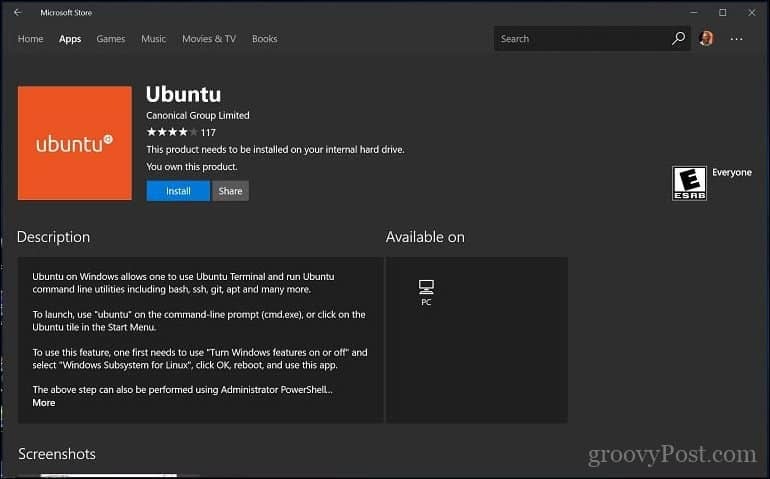
9. वर्चुअल मशीन टेम्पलेट्स अब हाइपर- V क्विक क्रिएट में उपलब्ध हैं
अपने अगले वीएम के लिए कुछ प्रेरणा चाहिए? हाइपर-वी गैलरी से एक का चयन क्यों नहीं? पूर्व-कॉन्फ़िगर और आपकी ज़रूरत के सभी उपकरणों के साथ जाने के लिए तैयार। आईएसओ या कॉन्फ़िगर सेटिंग्स के साथ गड़बड़ करने की आवश्यकता नहीं है, बस गैलरी से एक देव वीएम चुनें और यह नीचे और जाने के लिए तैयार होगा। मेरी इच्छा है कि इसे अनुकूलित करने का एक विकल्प था ताकि आप इसे एक बड़े विभाजन या ड्राइव में स्थानांतरित कर सकें।
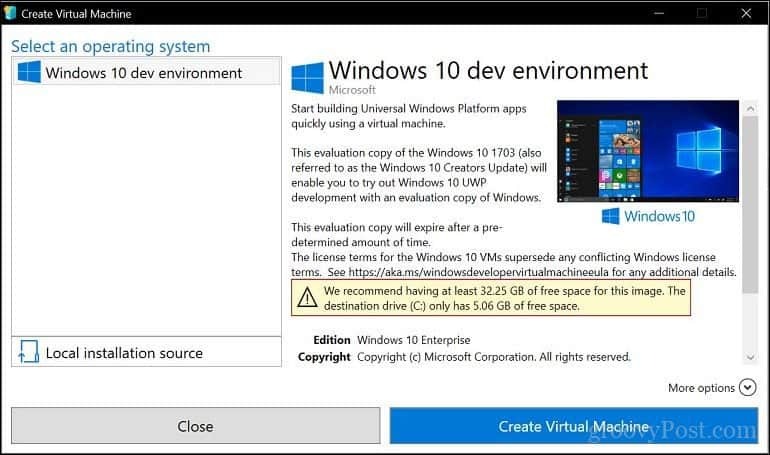
10. एज पीडीएफ और EPUB फाइल को एडिट और एनोटेट भी कर सकता है
हमने हाल ही में कवर किया विंडोज 10 में पीडीएफ का उपयोग कैसे करें. हमने बताया कि डिजिटल दस्तावेजों के लिए उद्योग मानक को संभालने के लिए एज कितना कमजोर है। विंडोज 10 में बढ़त 1709 पीडीएफ को संभालते समय सुविधाओं का एक समृद्ध सेट प्रदान करके आगे बढ़ रही है। न केवल आप पीडीएफ रूपों को संपादित कर सकते हैं, बल्कि आप उनका विपणन भी कर सकते हैं - ऐसा नहीं कि आप हर दस्तावेज पर ऐसा करना चाहेंगे, लेकिन मैं देख सकता हूं कि एक शिक्षक या संपादक यह कैसे पा सकता है काम। एज आपको अपने PDF के लिए सामग्री तालिका भी एक्सेस करने देता है। EPUB दस्तावेजों के लिए बेहतर समर्थन और उन्हें संपादित करने की क्षमता भी है।
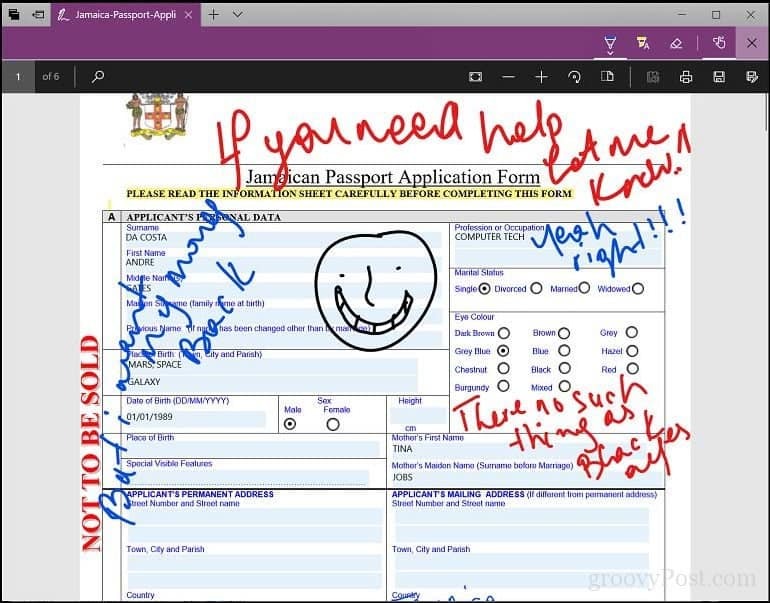
11. स्टोरेज सेंस अधिक विकल्प हो जाता है
भंडारण अंतरिक्ष, बुद्धिमान अंतरिक्ष प्रबंधन उपयोगिता, अब डाउनलोड फ़ोल्डर का समर्थन करता है। अब आप उन फ़ाइलों को स्वचालित रूप से हटाने के लिए कॉन्फ़िगर कर सकते हैं जिन्हें 30 दिनों के बाद नहीं बदला गया है।
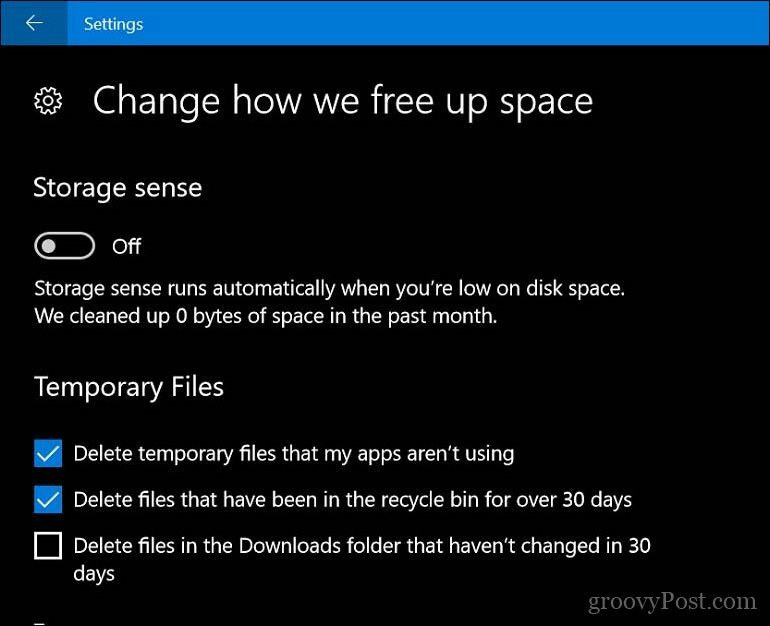
12. रैंसमवेयर के विरुद्ध तैयार फ़ोल्डर अभिगम
विंडोज 10 कंप्यूटिंग में सबसे बड़े खतरों के खिलाफ उपयोगकर्ताओं की रक्षा पर एक गहन ध्यान देने के साथ बनाया गया है। वर्ष 2017 एक पुट के रूप में बदल रहा है पर रैंसमवेयरपी। विंडोज 10 1709 में नए बचाव शामिल हैं जो आपके सिस्टम को ऐसे हमलों से बचाते हैं। नियंत्रित फ़ोल्डर पहुंच एक कंप्यूटर पर रैंसमवेयर हमले से होने वाले नुकसान को सीमित कर देती है। यह दुर्भावनापूर्ण ऐप्स और खतरों को आपकी फ़ाइलों में परिवर्तन करने से रोकता है। किसी भी समय एक संदिग्ध ऐप आपकी फ़ाइलों को संशोधित करने की कोशिश करता है, यह तुरंत अवरुद्ध हो जाता है और आपको सतर्क कर दिया जाता है। यह अकेला इसे एक योग्य उन्नयन बनाता है।
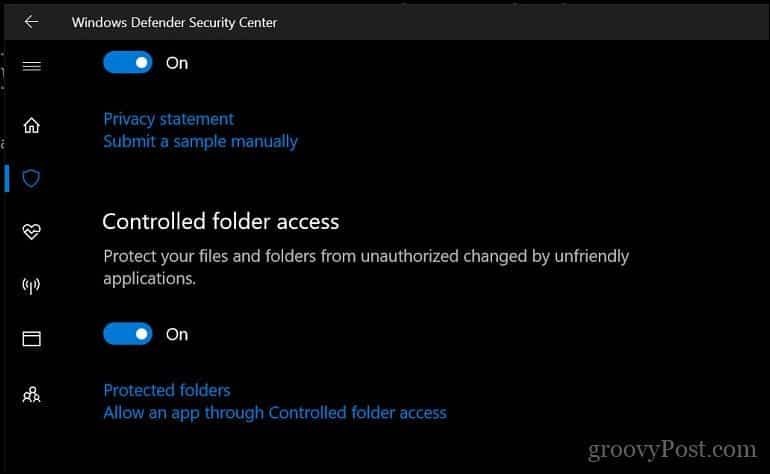
13. इमोजीस विंडोज 10 में एक बूस्ट मिलता है
Emojis ने दुनिया को तूफान से बचा लिया है, लेकिन विंडोज 10 ने अब तक उनका उपयोग करना आसान नहीं बनाया है। नए का उपयोग करके इमोजी पैनल को कॉल करना बहुत आसान है विंडोज की +. (वह विंडोज कुंजी और अवधि कुंजी)। आप इमोजी की विभिन्न श्रेणियों से खोज और चयन कर सकते हैं। विंडोज 10 भी नए इमोजी 5.0 मानक का समर्थन करता है।
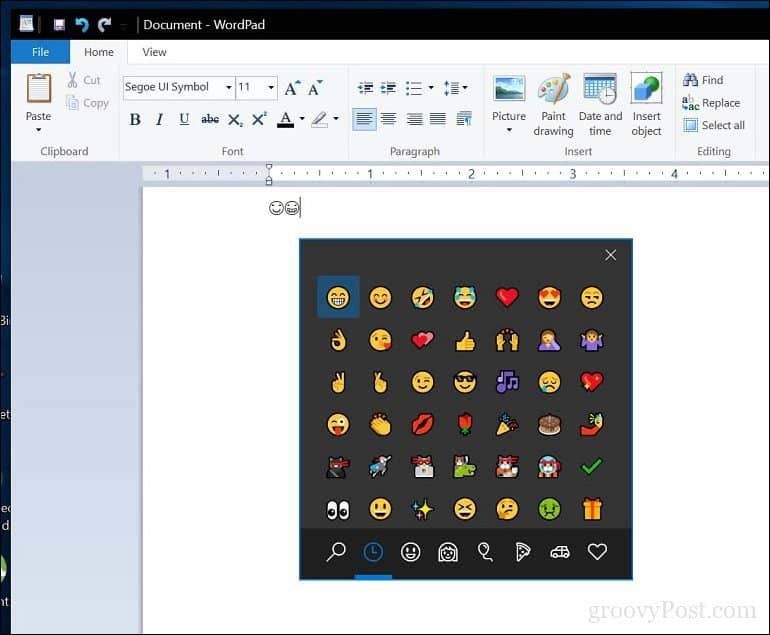
14. बेहतर ऑन-स्क्रीन कीबोर्ड
यदि आप सरफेस प्रो जैसे टैबलेट का उपयोग करते हैं, तो आप बेहतर कीबोर्ड पसंद करेंगे, जो 26 भाषाओं को सपोर्ट करता है। नए कीबोर्ड का उपयोग करने का मुख्य आकर्षण अंतर्निहित पूर्वानुमानित पाठ सेवाएँ है, जो टाइप करने पर आपका समय बचाता है। कीबोर्ड में कुछ अतिरिक्त चालें शामिल हैं जैसे कि श्रुतलेख और एक हाथ का समर्थन, जो विंडोज फोन पर कीबोर्ड की तरह दिखता है।
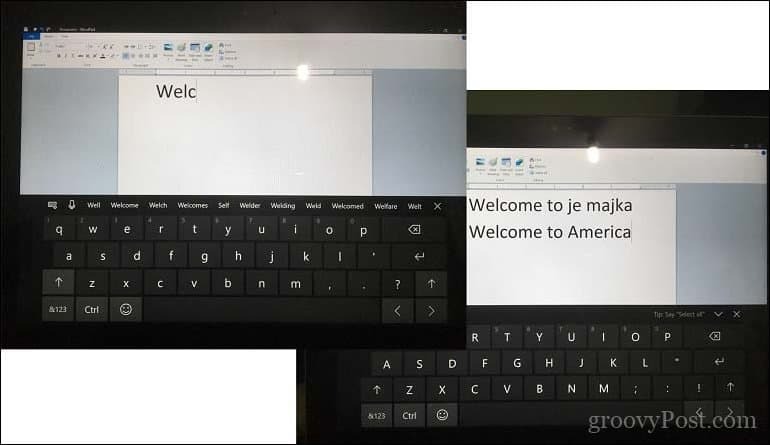
15. विंडोज अपडेट अधिक क्रिया है
विंडोज 10 1709 में विंडोज अपडेट आपको आपकी अपडेट स्थिति के बारे में थोड़ा और विस्तार देता है, जिसमें डाउनलोड और इंस्टॉल प्रगति शामिल है। यह आपको एक बेहतर विचार देता है कि क्या हो रहा है, चाहे उसका अटकना या हमेशा की तरह एक लंबा समय लेना।
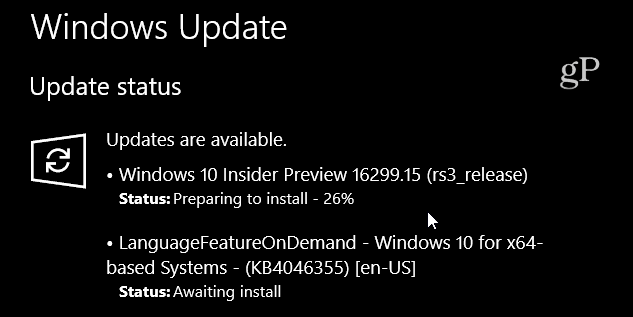
16. मोशन पिक्चर इफेक्ट्स के साथ स्टोरी रीमिक्स का उपयोग करके फिल्में बनाएं
इस साल के शुरू, Microsoft ने अपना Windows Essentials सूट बंद कर दिया, जिसमें प्रिय मूवी मेकर शामिल थे। उपयोगकर्ता यह सोचने लगे कि विंडोज लाइव मूवी मेकर का उत्तराधिकारी क्या हो सकता है? पता चला, कंपनी एक उत्तराधिकारी के साथ काम कर रही थी। कॉल स्टोरी रीमिक्स, फीचर फोटो के साथ एकीकृत करता है, जिससे प्रोजेक्ट शुरू करने के लिए फ़ोटो और वीडियो का चयन करना आसान हो जाता है। कुछ लोग इसे इतना मजबूत नहीं कह सकते हैं; यह नियमित वीडियो संपादकों की तरह एक समयरेखा नहीं है, लेकिन आप इसके साथ बहुत कुछ कर सकते हैं।
उदाहरण के लिए, आप किसी भी क्रम में क्लिप और फ़ोटो को खींच और छोड़ सकते हैं, एक छवि या क्लिप के लिए एक विशिष्ट अवधि निर्धारित कर सकते हैं, फ़िल्टर लागू कर सकते हैं, स्टाइलिश शीर्षक और गति जोड़ सकते हैं। उपयोगकर्ता आपको आरंभ करने के लिए पूर्व-पैक थीम से भी चयन कर सकते हैं और आप पृष्ठभूमि संगीत भी जोड़ सकते हैं। व्हाट्सएप विशेष रूप से प्रभावशाली है यह सब उपयोग करना कितना आसान है। एप्लिकेशन को यह भी पता है कि वीडियो की लंबाई के आधार पर स्वचालित रूप से संगीत को छोटा कब करना है और यह इतनी आसानी से करता है। जब आप कर लेते हैं, तो आप अपनी वेबसाइट पर वीडियो अपलोड कर सकते हैं या उच्च परिभाषा टीवी या ईमेल और छोटे स्क्रीन उपकरणों के लिए सबसे अच्छा प्रारूप चुन सकते हैं।
यह प्रीमियर एलीमेंट्स नहीं है, यह मूवी मेकर नहीं है, यह आपके द्वारा उपयोग किए गए पुराने सामानों में से कोई भी नहीं है, लेकिन यह स्वागत से अधिक है। प्रयोग करने में आसान, मज़ेदार, जादुई और त्वरित। ब्रायन ने हमें हाल ही में दिखाया कहानी रीमिक्स कैसे काम करती है. नए ऐप पर यह एक शानदार ट्यूटोरियल है इसलिए इसे देखना सुनिश्चित करें।
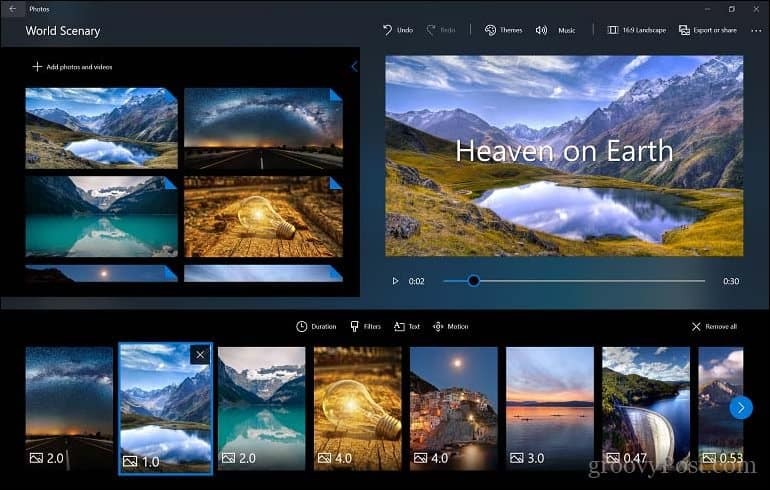
17. बेहतर पहुंच - रंग या ग्रे के बीच स्विच करें
यदि आप कलर ब्लाइंड हैं और अपनी स्क्रीन को बेहतर देखना चाहते हैं, तो आपकी स्क्रीन / डिस्प्ले को ग्रे में बदलने के लिए एक कीबोर्ड शॉर्टकट है। दबाएँ विंडोज की + कंट्रोल + सी सुविधा को चालू या बंद करने के लिए टॉगल करें।
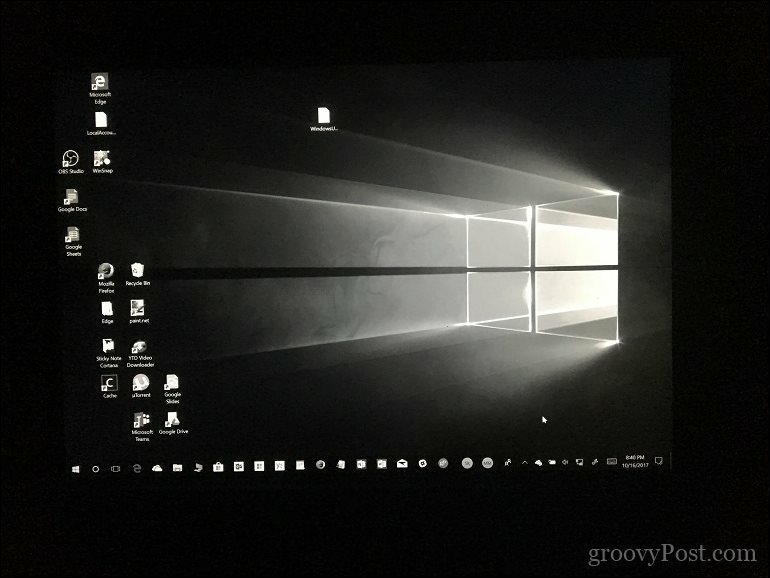
18. सेटिंग्स पृष्ठ के बारे में अधिक विस्तृत है
यदि आप अपने सिस्टम के बारे में अधिक जानकारी चाहते हैं, तो इसकी स्थिति के साथ, बेहतर पेज के बारे में आपको पर्याप्त जानकारी देता है। गोन एक बड़ा विंडोज लोगो है, जिसे विंडोज डिफेंडर से सुरक्षा और सुरक्षा स्थिति जैसी जानकारी द्वारा प्रतिस्थापित किया गया है। आप अपने सामान्य उपकरण विनिर्देशों और विशिष्ट Windows से संबंधित विशिष्टताओं जैसे कि संस्करण, संस्करण, और OS बिल्ड नंबर भी कर सकते हैं।
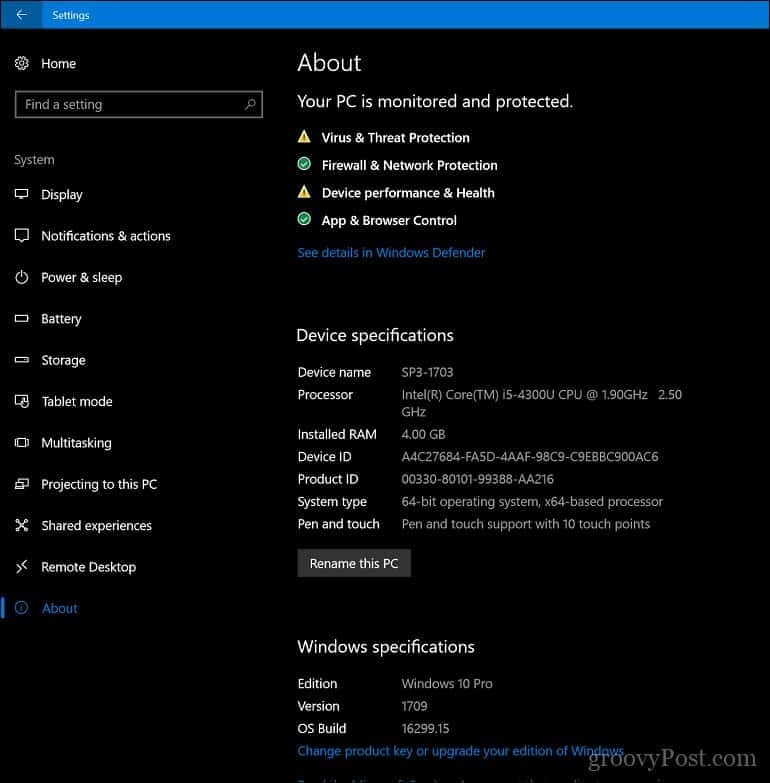
19. रिमोट डेस्कटॉप एक आधुनिक सेटिंग हो जाता है
अभी भी सिस्टम श्रेणी में, दूरस्थ डेस्कटॉप को अपनी सेटिंग मिलती है, जो पहले उन्नत सिस्टम सेटिंग्स के तहत मिली विरासत सेटिंग्स को और अधिक चित्रित करता है। यह निश्चित रूप से खोजने और सेटअप करने में बहुत आसान है।

20. नई Microsoft स्टोर ब्रांडिंग और अद्यतित इंटरफ़ेस
विंडोज स्टोर अब माइक्रोसॉफ्ट स्टोर है। Microsoft भौतिक खुदरा स्टोर के साथ ब्रांडिंग संरेखित करता है, नाम में निरंतरता प्रदान करता है क्योंकि आप इससे सरफेस बुक की तरह हार्डवेयर नहीं खरीद सकते। इंटरफ़ेस बहुत क्लीनर और नेविगेट करने में आसान है, लेकिन उपयोगकर्ता स्पष्ट रूप से डाउनलोड और अपडेट सेटिंग्स खोजने जैसे याद कर सकते हैं, अब से उपलब्ध हैं और देखें दीर्घवृत्त मेनू। वहां आप अपनी मौजूदा लाइब्रेरी देख सकते हैं और ऐप्स को आसानी से पुनः इंस्टॉल कर सकते हैं, स्टोर सेटिंग्स प्रबंधित कर सकते हैं, कोड भुना सकते हैं और अपनी खरीदारी का प्रबंधन कर सकते हैं।
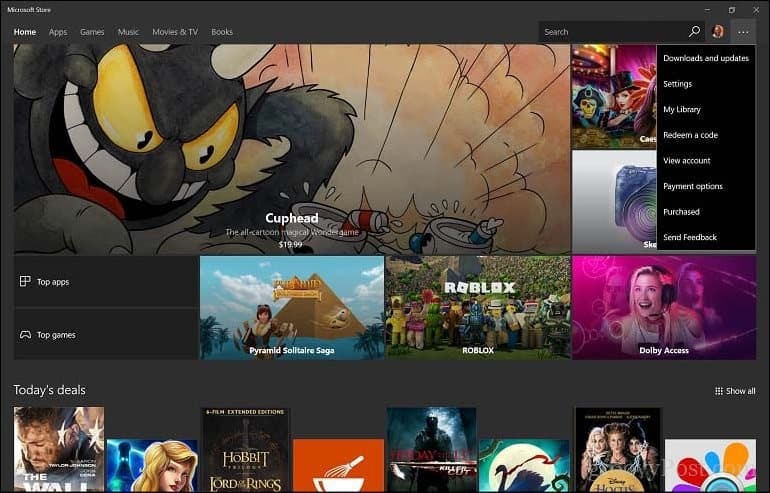
21. टास्क मैनेजर पावर अपडेट्स - जीपीयू यूटिलाइजेशन और पावर थ्रॉटलिंग हो जाता है
कार्य प्रबंधक प्रत्येक अद्यतन के साथ सुधार कर रहा है; विंडोज 10 1709 जीपीयू उपयोग के लिए समर्थन जोड़ता है ताकि आप यह देख सकें कि आपका ग्राफिक्स एडेप्टर कैसा प्रदर्शन कर रहा है। एक अन्य विशेषता जो केवल नए इंटेल 6 वीं पीढ़ी के प्रोसेसर जैसे कि स्काइलेक और कबाइलके के साथ काम करती है, पावर थ्रॉटलिंग है। पावर थ्रॉटलिंग उन ऐप्स की बैटरी लाइफ जैसे क्षेत्रों में दक्षता प्रदान करता है, जबकि ऐप्स को बैकग्राउंड में रन करने और कार्यों को पूरा करने का मौका देता है।

22. शेयर करने के और भी तरीके
विंडोज 10 1703 में सुधार हुआ कार्यक्षमता साझा करनाविकल्प के साथ, लोग पिकर का उपयोग कर साझा करें। अब आप इसे डेस्कटॉप या फ़ाइल एक्सप्लोरर में राइट-क्लिक मेनू से एक्सेस कर सकते हैं।
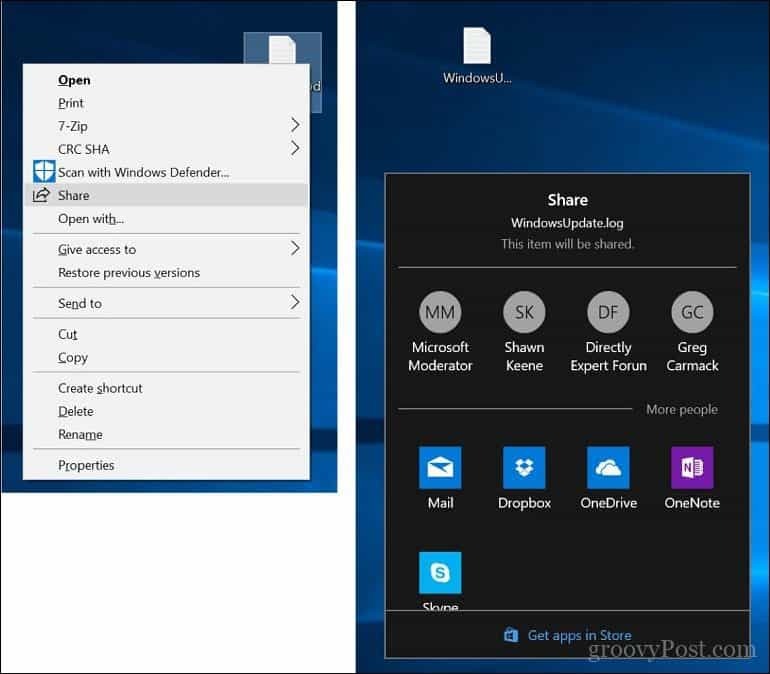
23. Cortana आपके डिवाइस को पावर देने के लिए कमांड ले सकता है
हमने उल्लेख किया कि कोरटाना को अपनी श्रेणी मिल रही है, लेकिन डिजिटल असिस्टेंट रोजमर्रा के काम कर सकता है, जैसे शटडाउन, रिस्टार्ट या लॉक योर डिवाइस। बस, अरे, कॉर्टाना 'कहें - पीसी को पुनरारंभ करें, उत्तर - हां।
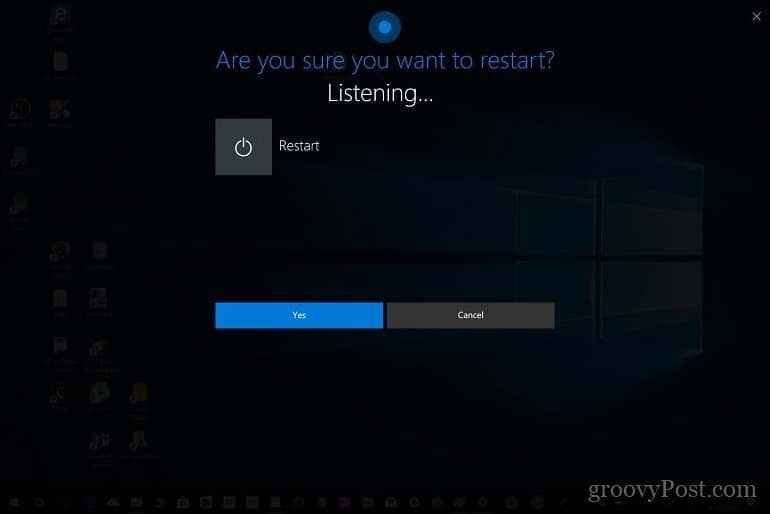
24. पेन 10 विंडोज 1709 में भी ताकतवर है
यदि आप एक Windows 10 डिवाइस के मालिक हैं जो पेन इनपुट का समर्थन करता है, तो आप इसके साथ बहुत कुछ कर सकते हैं। उदाहरण के लिए, अब आप अपने पेन का उपयोग Microsoft एज में स्क्रॉल करने के लिए कर सकते हैं; तुम भी छवियों के आसपास एक lasso बना सकते हैं और Cortana चयनित आइटम के बारे में जानकारी प्रदान करेगा। मुझे पता चला कि यह केवल सर्फेस प्रो 4 के साथ या बाद में काम करता है। पेन और इंक में बेहतर लिखावट की पहचान है। मैं स्वतंत्र रूप से लिखने में सक्षम था और गलती के बारे में चिंता किए बिना मेरे पाठ को स्थानांतरित कर दिया।
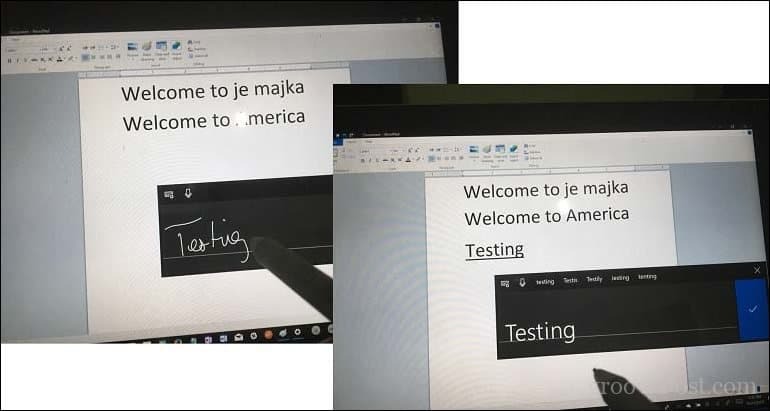
25. नया उपयोगकर्ता अनुभव - ऐक्रेलिक
इन वर्षों में, विंडोज़ चीजों को थोड़ा विकसित करने के लिए एक नया विषय अपनाता है। विंडोज एक्सपी में लूना था, विंडोज विस्टा में एयरो था; विंडोज 8 में आधुनिक था। विंडोज 10 1709 ऐक्रेलिक का परिचय देता है, जो अभी तक पूरी तरह से लागू नहीं हुआ है, लेकिन आप एज, माय पीपल हब और एक्शन सेंटर जैसे स्टार्ट, बंडल्ड ऐप जैसे क्षेत्रों में इसके स्पष्ट संकेत देख सकते हैं। उन उपयोगकर्ताओं के लिए जो एयरो ग्लास को पसंद करते थे, यह नए और पुराने के बीच एक संतुलन बनाता है जो आधुनिक और स्टाइलिश लगता है।
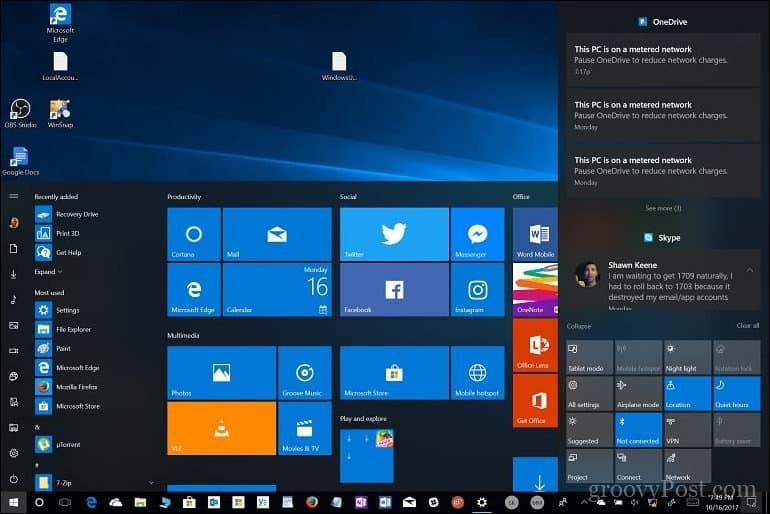
निष्कर्ष
अभी बहुत कुछ खोजा जाना बाकी है और मुझे यकीन है कि आप टिप्पणियों में अपने निष्कर्षों को साझा करेंगे। विंडोज 10 फॉल क्रिएटर्स अपडेट एक ठोस अपडेट की तरह लग रहा है, लेकिन मुझे यकीन है कि आप में से कई लोग सेट अप की थकान को महसूस करने लगे हैं। अपना समय ले लो और इसे जल्दी मत करो। स्मरण में रखना चेक आउट आपके नवीनीकरण को सुचारू रूप से सुनिश्चित करने के लिए प्रति-अपेक्षित मार्गदर्शिका और भी शामिल हों Windows10.help फ़ोरम चौबीसों घंटे मदद और समर्थन के लिए।


![ऑनलाइन खरीदारी करें और पाएं कैशबैक? हाँ! [ऑनलाइन खरीदारी]](/f/9763d515f2da41b389198204455454d7.png?width=288&height=384)